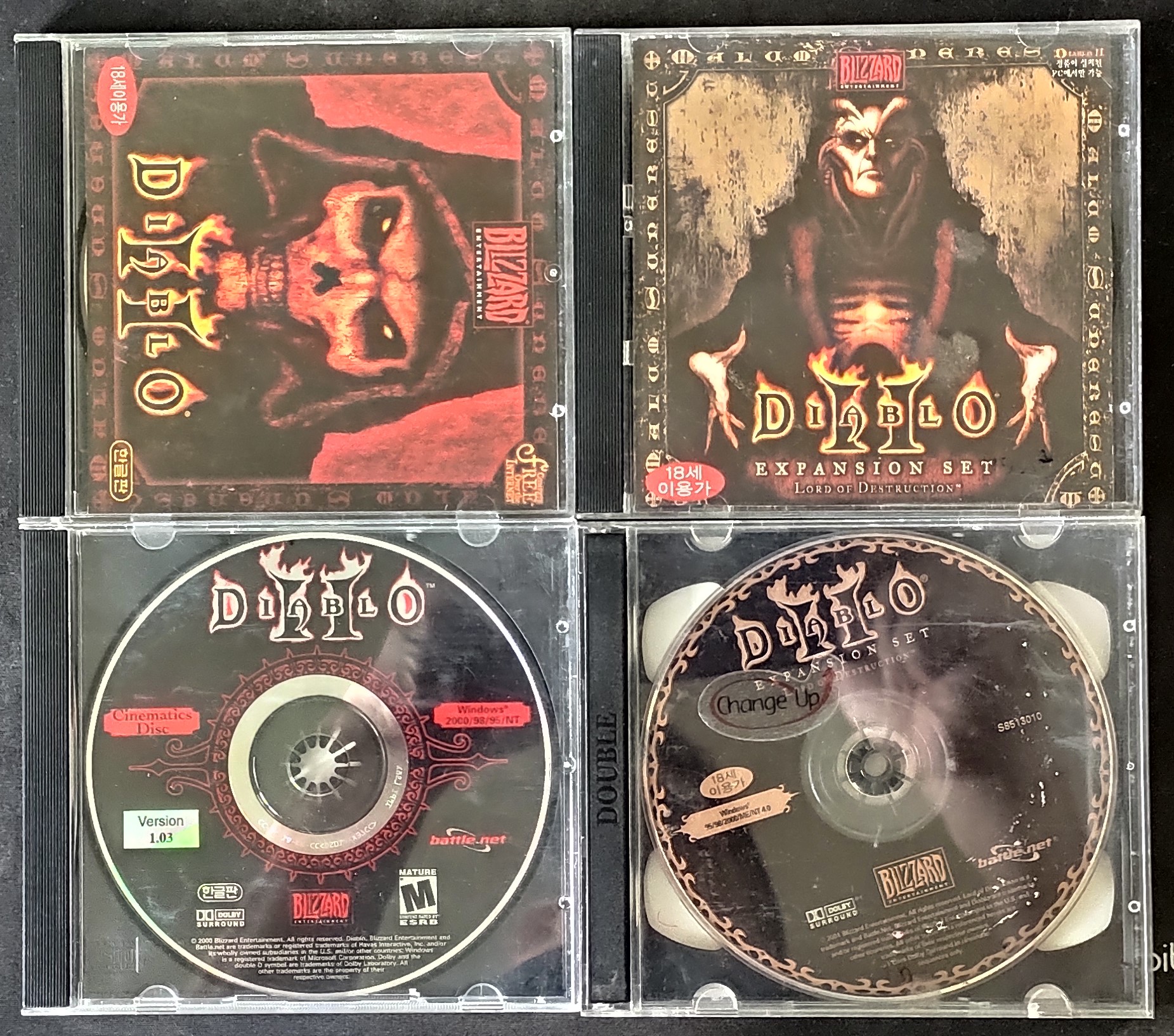제품 디자인 촌스러운 골드색상 고급스러운 골드 색상
포장 봉인 라벨들이 대부분 떨어져 있다.( 더위때문일수도 ..33도 )
Made in korea 인지 Made in china 인지 표시가 안되어 있음
분명 OEM 으로 들여온 제품일텐데.....
이런거 표시 안하고 판매할수 있다는게 놀라움.
성능 하드 디스크 보다 빠른 속도에 만족
업체에서 광고하는 속도 각종 블로그에서 제품 제공받아 올려놓은 속도에 속지 말자.
과장 광고가 좀 심하다는 느낌.
일반적인 사용자 환경에서는 나오기 힘든 수치들이다.
현재 시중에 판매 되는 SSD의 중간정도 품질과 성능을 가진 제품으로 판단된다.
대용량 데이터 카피나 이동을 초시계로 기록하지 않는한
눈으로 보이는 차이점은 느끼기 힘들다.
CrystalDisMark 4K 쓰기에서 수치상 편차가 많이난다.
아이들 상태와 더티 상태의 성능 차이가 많이 나는것으로 보임
안정적으로 프리징 없이 잘사용하므로 사 용상 느낄수 있는 문제는 아님
2주정도 사용하면서 일반적으로 문제될만한 사항은 없음.
메모리 제품이라 쉽게 고장날것 같지도 않고 안정적으로 작동함
AS 고객문의에는 상당히 친철하고 성심성의것 답변함
자료도 제공 잘해줌..제공하는 자료들은 자체 테스트 자료들이긴 하지만...
고장나본적이 없으므로..제품에 대한 AS는 직접 받아보지 못함
각종 피시관련 찌라시나 파워 블로거지들에 의한 데이타 말고 진짜 사용자들 리뷰를 많이 접해 보고 싶다.
실재로 SSD 동호회 에서 보이는 이회사 제품에 대한 평가는 보통이하수준이다.
얄팍한 상술로 장사하지말고
제품 품질과 성능으로 승부하길 !!!
&&&&&&&&&&&&&&&&&&&&&&&&&&&&&&&&&&&&&&&&&&&&&&&&&&&&&&&&&&&&&&&&&&&&&&&&&&&&&&&&
집에 있는 피시에 연결후 2주정도 사용하니 회사 피시가 너무 답답해
같은제품을 하나더 구입해서 회사 피시에도 장착해줬다.
SSD의 부작용이다.....
2주동안 SSD때문에 50만원돈 투자했다.....컴퓨터 한대값이네...
설마 두제품 간의 차이점은 없겠지...
=> 일단 포장 상태는 앞에서 받은 제품과는 달리 라벨은 잘 붙어 있다.
&&&&&&&&&&&&&&&&&&&&&&&&&&&&&&&&&&&&&&&&&&&&&&&&&&&&&&&&&&&&&&&&&&&&&&&&&&&&&&&
디자인및 제품 구성
색상이 금색인데......어떻게 보면 고급스러운거 같기도 하고 어떻게 보면 정말 촌스럽다.
기존 검정색 디자인이 훨씬 이쁘고 좋아보인다.
금색은 튀는 색상인건 확실하다
( 성능만 좋다면...... 어짜피 컴퓨터 속으로 들어갈거 .. )
박스도 좀 저렴하다는 느낌.
고급스럽지 못하다...
이건 별 문제가 안되는데..박스에도 스티커로 봉인을 했으면 좋겠다.
봉인을 하면 이제품이 공장에서 나온후 바로 내가 개봉한다는 그런 기분...
내부에 비닐포장도 스티커가 쉽게 들떠 있어 첫번째 개봉한다는 그런 느낌이 안들었음. 이름도 없는 듣보잡 회사가 포장마저 허술하면 소비자들이 별로 안좋아 할것 같다.
구입시
장바구니에 넣을때는 분명히 3.5인치 가이드가 포함이었는데....
일주일정도 후 주문 하고 나니 3.5인치 가이드 별매로 바뀌 어 있음
몇일 사이에 이런일이....
구입할때는 장바구니에서 바로 주문해서 확인을 못했다...
이런 옵션질로 장난하는 판매자가 제일 싫다.
그렇다고 가격이 변한것도 아니고..기껏 1 000원정 도 하는 옵션가지고 장난하다니....
좀 치사하다.
꼼꼼히 확인 안한 내가 실수 한 거지만.
앞으로는 장바구니에 있는 물건도 다시 확인하자.
각종 블로그 및 피시 관련 사이트에는 이 제품에 대한 칭찬과 함께
3.5인치 가이드 포함으로 따로 구매 할 필요 없는 것처럼 광고되어 있다.
잠깐동안 제공하면서 이런 효과를 노렸다는 생각이 든다. 얄팍한 업체의 상술 !!!!!!!
다행히 회사피시는 2,5인치 하드나 SSD 장착할수 있는 3.5인치 가이드가 있다.
850X1 512GB의 경우, 인텔 25nm 낸드를 사용하고 있다.
850X1 512GB의 캐시 메모리로는 난야의 256MB 제품을 사용하고 있다.
컨트롤러는 SMI의 SM2246 컨트롤러 사용
SSD만 장착후 달라진점
- 컴퓨터가 조용해졌다.
- 대부분 프로그램 로딩 속도가 엄청나게 빨라졌다.
일러스트레이터 6.0 포토샵6.0 오피스2013 디아블로3 등 사용
시스템 관련 자세한 정보는 밑으로 쭉....내려가면 있음
나사 구멍 사이로 빨간 LED 가 켜져 있다.
LED를 장착하려고 했다면 상단에 작은 구멍 하나 뚫고 거기를 통해 작동여부를 확인하게 하면 좋을것 같다.
사타 포트 옆에 구멍 하나 둟고 거기에 LED 장착하면 가장 좋을것 같다.
물론 그 LED볼일이 몇번이나 있을지 모르겠지만....
제품 보호라벨이라고 붙여 놨는데.....접착력이 별로 안좋다...
접착력 보다는 튀어난 나사위에 붙여 놨으니 제대로 안붙지..!!!
개봉시 절반은 떨어져 있는 상태임
꽉꽉 눌러서 다시 붙여 놨다.ㅎ
열좀 받으면 그냥 떨어질듯...
이거 없다고 유상으로 바뀔려나 ????
설마 업체에서 이걸 노리고 6년 무상 AS를 광고하는건 아니겠지 !!!
포장부분에서 박스 봉인 안됨
내부 비닐 포장도 봉인 스티커를 붙였으나
스티커 접착력으로 인해 이미 다 벌어져 있음
SSD 제품 보호 라벨도 허술하게 붙어 있음
두번째 구입한 제품은 라벨이 떨어지지 않고 잘 붙어 있음
첫번째 제품만 그런건지 제품마다 제각각인지 모르겠음
리뷰안테크 기술지원센터
(이메일:cs@revuahn.com / 카톡:16443128)
윈도우 7 설치--------------
CMOS SETUP
sata 모드에서 AHCI 설정 확인
SATA Device Type 에서 Solid State Drive 설정 확인
처음 4기가 메모리카드에 만들어 놓은 이미지로 카드리더기에서 설치를 했는데...
class2 제품이라서 그런지 ssd 에 설치함에도 기대했던것 보다는 느리다는 느낌이 든다...
물론 하드디스크에 설치하는 시간 보다야 조금 빠르다.
메모리에서 메모리로 설치하는 거라서 순식간에 설치 될거라는 기대와는 달리
매우 지루한 건 똑같다.
나중에 class10 제품으로 설치하니 읽어오는 속도에서 차이가 많이 난다.
항상 설치할때마다 느끼지만 파일 확장중에서 95%의 시간이소요된다.
SSD에서 설치해도 너무나도 지루하다.
설치후 부팅속도-----------
하드디스크로 부팅 시에는 피시를 처음 켰을때 화장실 갔다와도
하드디스크 LED는 계속 켜져 있었는데....
SSD는 부팅 할때 잠시 한눈을 팔면 윈도우 화면에 들어와 있고
하드디스크 LED도 꺼져 있다.
처음 인텔로고 4개 모이고 윈도우 로고가 나오자마자 부팅되었다.
인텔 로고4개 다모이고 바로 부팅되거나 4개 다모 이기전에 부팅이 된다는
다른 사용자와는 달리..????
다른 사용자들이
부팅이 빠르다고 자랑 동영상 올려놓은것 보니 정말 자랑할만하다는 생각이드네...
물론 이건 여러가지 시작 드라이버들이 로딩되는 차이 일수도 있다.
백신이라던가..시스템 관리 프로그램등이 있다면 로딩에 차이가 날수 있다.
그래도 처음 설치하고 드라이버 다 설치한 상태에서 프로그램 몇개 설치후 이정도라면...
부팅속도는 다른 사용자보다 느리다라는 생각이 들수밖에 없겠다.
SSD 최적화 작업후 ==============================
프로그램 몇개 더 설치하고 2T 하드디스크까지 장착후
=> 언제 바뀌었는지 모르겠지만 윈도우 로고가 나타나지 않고 부팅 된다.
인텔로고 4개 다 모이기전 환영합니다,,화면으로 바로 넘어감
기존에는 인텔로고 다 모이고 윈도우 로고 보이고
환영합니다 화면 없이 바로 윈도우 화면으로 넘어 갔음
SSD사용하면서 이런것들이 바뀔수 있다는걸 처음 알았음
1. 인텔로고 4개 다 모임->윈도우 로고->윈도우화면
2. 인텔로고 4개 다 모임->윈도우 로고->기다려주세요-> 환영합니다.
-> 윈도우화면
3. 인텔로고 4개 다 모임->윈도우 로고->환영합니다.
-> 윈도우화면
4. 인텔로고 4개 모이는중간-> 환영합니다 -> 윈도우 화면
5. 인텔로고 4개 모이는중간 _>기다려주세요-> 환영합니다
-> 윈도우 화면
1~5 돌아가면서 나옴.
사용하다보면 어느순간 바뀌어 있음
신경을 쓰면 알겠지만 빨리 지나가는 화면이라 ...
시간적 차이는 모르겠고....
실재 사용 환경 부팅
평상시 사용하는 모든 프로그램 필요한 프로그램 사용하는
사이드바 어드벤스드 시스템케어 알집등 유틸리티 모두 설치한 상태에서 최종 부팅
프로그램 실행
프로그램 로딩 시간이 정말 빨라 졌다.
디아블로3는 ??
설치과정은 인터넷으로 다운로드 받으면서 설치해서 그런지
SSD에서 설치해도 엄청나게 지루하다.
디아블로 프로그램 실행시에도 조금 빨라졌다고 느끼는 정도..
다른 프로그램들하고 좀 다르다.
=================================================================================
참고사항
=================================================================================
장치 드라이버
win7 설치후 ASrock 홈페이지에서 모든 드라이버를 받고 다시 설치해주니...
비디오 드라이버가 알수 없는 장치로 올라옴.
내장 비디오...
비디오 드라이버 문제 해결 .....
1. CMOS SETUP 에서 IGPU Multi-Monitor disable
2. CMOS SETUP 에서 IGPU Multi-Monitor enable 내장 드라이버 인스톨
ASRock 보드 내장 그래픽과 외장 그래픽으로 멀티 모니터 사용 하기
CMOS에서 iGPU 멀티모니터 설정
Advanced -> North Bridag ->
Render-Standby, Deep R ender-Standby, IGPU Multi-Monitor 모두 Enable
아래의 순서로 설치한다.
1. 외장 그래픽 카드 빼고 내장그래픽만 사용하는 상태에서 드라이버 설치 한다.
2. 외장그래픽장착하고 사용하는 상태에서 드라이버 설치 한다.
3. 내/외장그래픽에 모두 모니터 연결한다,
4. 인텔디스플레이 메뉴와 윈도우 디스플레이 관리자를 이용해 디스플레이를 모두 사용하도록 설정한다.
내장그래픽 사용 안하기
CMOS에서 iGPU 멀티모니터 설정
Advanced -> North Bridag ->
Render-Standby, Deep R ender-Standby, IGPU Multi-Monitor 모두 disable
===========================================================================================
SSD 검사및 정보 프로그램
SSD 배드섹터 검사
새제품이니 일단 문제가 있는지 먼저 테스트한다.
HDD SCAN 프로그램으로 검사한다.
특별한 설정은 필요없고 오른쪽위 검사 버튼을 누루고 기다리면 된다.
이상없으면 그림처럼 모두 초록색으로 나타난다.
베드섹터는 빨간색으로 나타난다.
리포터까지 출력하여 다시 한번 확인한다.
CrystalDiskInfo
CrystalDiskInfo를 실행하면 현재 PC에 탑재된 저장장치의 전반적인 상황을 한눈에 확인할 수 있다. 제조사나 용량과 같은 단편적인 정보뿐 아니라 회전속도(SSD는 해당 없음)나 인터페이스, 지원 기능, 버퍼 크기와 같은 세부적인 항목까지 쉽게 판별 가능하다. 그 외에도 HDD의 총 사용시간이나 사용횟수까지 파악이 가능하므로 중고품 HDD/SSD를 구매했을 때 제품의 전반적인 상태를 파악하는 용도로도 쓸 수 있다.
개봉후 처음 테스트
안전하지 않은 종료횟수1
재할당 이벤트 갯수 16 ..
공급업체 관련 50....이건 뭔지 ???
이런건 펌웨어 수정해서 0부터 시작하게 하지.......
두번째 SSD에서는 안전하지 않은 종료횟수 0이다 ???
시게이트 2T HDD
표시되는 온도가...??
하드디스크보다 SSD가 더 온도가 높다니 ???
CrystalDisMark
크리스탈 인포는 SSD 속도 측정 프로그램으로 가장 많이 사용되어지는 프로그램이다.
프리웨어이기도 하고 상당히 정확하며 사용이 손쉽기 때문에,
SSD 후기 글에는 항상 속도측정으로 이 프로그램을 사용한다.
그러므로 비교해 보려면 이프로그램 밖에 없는듯 함
설치하면 잡다한 프로그램들이 추가로 설치가 된다.
반드시 언인스톨해 준다 AVG PC Tune DElfino x86....
리뷰안 850x 512
업체 제공 자료
7/24
7/24
7/25
7/26
8/1
8/3
8/4
2번째 SSD
========================================
포맷만 하고 ...
4K 쓰기만 오르락 내리락 차이가 좀 난다.
4K 쓰기에서 편차가 좀 심하다.
가끔 한번씩 테스트 해 보지만 분명히 오락가락함
제품 두개가 서로 다른 피시에서 비슷한 결과가 나오는걸로 봐선 이제품의 특징 인 듯하다.
** 데이타 COPY 작업하면서 돌리면 4K 쓰기 속도 올라감
** 그냥 아무작업 안하는 상태에서 돌리면 속도 내려감
아이들 상태와 더티 상태의 속도 차이가 나는듯 하다.
QD32는 읽기 쓰기 둘다
일정하게 안정적이다.
SSD업체들 테스트 자료는 어떻게 나온 수치인지
궁금하다. 일반적 사용자 환경에서 나오기는 힘든 수치
이런 수치의 차이가 사용상의 불편을 초래하지는 않는다.
수치가 높은 제품이나 낮은 제품이나 체감상의 차이는 전혀 없다.
프리징 현상이나 안정적으로 작동여부가 가장 중요하다고 생각된다.
웨스턴 디지탈 2Tb HDD
========================================================================================================================================
SSD 최적화작업
리뷰안 업체 제공 가이드임
1. Prefetcher, Superfetch 끄기 ( DEFAULT값 0 )
HDD의 느린 액세스 타임을 보완하고자 윈도우는 자주 사용하는 파일을 캐싱하여
미리 읽어들이는 Prefatch, Superfatch라는 기능이 기본 작동하고 있습니다.
하지만 액세스 타임이 빠른 SSD는 이 기능이 필요없고 되려 이 기능작동으로 느려지기도 합니다.
이 기능을 해제해 부팅 속도 일부 향상, 구동중 캐쉬 작성으로 인한 프리징 해소 효과가 있습니다.
방법
1. regedit 실행
2. HKEY_LOCAL_MACHINE -> SYSTEM -> CurrentControlSet -> Control
-> Session Manager -> Memory Management
-> PrefetchParameters 안의 EnablePrefetcher, EnableSuperfetch 값을 “0”으로 변경
2 . Windows Search 비활성화
윈도우 비스타 이후, 운영체제 전반에 검색 기능이 추가되었습니다.
어디서나 볼 수 있는 검색 창 덕분에 프로그램을 실행하거나,
파일을 검색하기 간편해졌습니다.
하지만 낮은 사양의 PC를 사용하는 분들에게는 이 검색 기능이 부담스럽게 여겨질 수 있습니다.
그만큼 읽어들이는 데이터의 양이 많아지기 때문입니다. 또 의외로 사용빈도수가 많지 않은 관계로
성능향상을 위해 꺼두는 것이 좋습니다.
방법
1. services.msc 실행
2. Windows Search 더블 클릭
3. 시작유형에 '사용 안 함' 체크
3. Windows Error Reporting Service 비활성화
OS에서 문제가 발생할 때마다 MS에 보고할 것인지 물어보는 오류보고 기능은 정보수집과
사용자에게 의사를 물어보는 기능을 하는데 그다지 쓸모가 없을 뿐더러 성능유지에도 별 도움이 안됩니다.
방법
1. services.msc 실행
2. WINDOWS ERROR REPORTING SERVICE 더블 클릭
3. 시작유형에 '사용 안 함' 체크
4. 최대 절전모드 끄기
최대 절전 모드는 오래 전 노트북과 윈도우가 무척 느린 시절 탄생했습니다. 부팅과 종료가 너무 오래 걸리고
느리기 때문에 사용상태 그대로를 저장한 뒤 빠르고 전원OFF하고 다시 켜지는 것이 주목적이었습니다.
물론 여러 프로그램이 모두 종료되는 윈도우 종료와 달리 사용하던 프로그램 실행상태 그대로 꺼졌다가
켜진다는 장점도 있기는 합니다.
하지만 그런 기능, 사용하던 상태 그대로 저장할 필요가 없다면 부팅과 종료가 빠른 SSD 컴퓨터에서는
이 기능을 꺼서 용량을 절약하는 것이 좋습니다. 최대 절전 모드는 시스템에 설치된 RAM용량만큼
파일을 만들어 사용하는데 8GB 노트북이라면 8GB가 최대 절전모드에 쓰이는 것입니다.
때문에 최대 절전 모드를 끄면 RAM용량만큼 SSD용량소모를 줄일 수 있습니다.
방법
1. (윈도우 상에서) 시작버튼 누름
2. 프로그램 및 파일검색에 CMD를 입력
3. 입력 후 보이는 CMD 아이콘에 우클릭
4. 관리자권한으로 실행
5. powercfg -h off 입력 후 엔터
5. TRIM 작동 여부 확인 ( DEFAULT값 0 )
그리고 SSD 최적화는 아니지만 SSD를 위한 윈도우의 기능중 TRIM의 작동여부를 확인하는 방법이 있습니다.
TRIM은 윈도우7 부터 등장한 기능으로 유휴시간에 SSD내 데이터정렬, Garbage DATA 삭제를 명령하는
것으로 SSD의 속도유지를 위한 기능입니다.
SSD제품에 따라 TRIM이 지원된다고 해도 SSD의 속도가 느려지는 제품도 있지만
작동여부를 확인하실 필요는 있겠습니다.
8. 트림 활성화 체크(XP는 지원하지 않습니다)
첨부된 화일을 실행시켜줘도 작동 여부 확인 가능합니다.
SSD는 속도유지를 위해 HDD와는 다른 방식으로 파일 삭제를 실시합니다.
기존 하드디스크가 데이터의 주소만 지우고 찌꺼기를 남기는 반면 SSD는 데이터를 디스크에서 완전히 없애버립니다.
이로 인해 SSD 속도가 일정하게 유지될 수 있습니다.
아래 내용은 이 기능을 하는 트림이 활성화 되었는지 확인하는 방법입니다.
방법
1. CMD 관리자 모드로 실행
2. 프롬프트 상에서
fsutil behavior query disabledeletenotify
disabledeletenotify=0이면 활성화 된 상태, 1이면 비활성화 된 상태입니다.
1이라면 fsutil behavior query disabledeletenotify 0 입력 후 엔터
6. 시스템 보호 기능 비활성화
윈도우 시스템 보호 기능은 기능에 부족함이 많고 복원 후 제대로 작동하지 않아 많이 사용되지 않습니다.
그리고 백업이 중요하신 분들은 대게 별도의 전문 백업프로그램을 사용하시는 것을 권장드리기 때문에 윈도우 보호 기능을 사용하지 않으신다면 이 기능을 꺼주는 것이 좋습니다.
이렇게 하면 시스템 보호기능에 따른 SSD의 용량낭비를 줄일 수 있고 보호기능이 작동하는 것보다 더 빠르게 윈도우를 작동할 수 있습니다.
**** 이부분은 사용할것을 권장합니다.
시스템에 문제 있을때마다 유용하게 되돌려주는 좋은 기능입니다. ******
방법
1. 제어판 -> 시스템 -> 시스템 보호 -> SSD 선택
2. 구성 클릭
3. '시스템 보호 사용 안 함' 체크
7. 메모리 덤프 비활성화
PC를 이용하는 도중 시스템 오류 등의 문제로 블루스크린이 뜨면 해당 정보를 수집해
덤프 파일이 생성됩니다. 메모리 덤프 파일이 커질수록 시스템 시작 시 하드 디스크 속도에 따라
부팅속도가 길어질 수도 있습니다. 따라서 해당 기능은 비활성화 해두는 것이 좋습니다.
방법
1. 제어판 -> 시스템 ->시스템보호 -> 고급 시스템 설정 -> 시작 및 복구 - 설정 클릭
( 컴퓨터에서 오른쪽 마우스버튼 클릭 -> 고급 시스템 설정 -> 시작 및 복구 - 설정 클릭)
2. 시스템 오류 항목에 디버깅 정보 쓰기 '없음'으로 체크
8. 디스크 색인 비활성화
인덱싱 서비스라고 불리우며, 미리 데이터를 읽어들여 검색 시 데이터를 좀 더 빨리
찾아낼 수 있도록 돕는 기능입니다. 파일 검색 시간을 대폭 줄여주지만 파일 엑세스 속도가 느려집니다.
또한 고사양 환경에서는 이 기능을 사용해도 크게 차이가 나지 않습니다.
쓸데없이 리소스만 잡아먹기 때문에 비활성화 해주는 것이 좋습니다.
방법
1. 탐색기 C드라이브 에서 로컬 디스크(SSD) 우클릭 후 속성 진입
2. 메뉴 하단에 위치한 '이 드라이브의 파일 속성 및 내용 색인 허용' 체크 해제
=======================================================================
제품 스팩 정보 =======================================================================
Overall
일반
운영 체제
Microsoft Windows 7 Professional K
프로세서
Intel(R) Core(TM) i5-3570 CPU @ 3.40GHz
사용자 이름
ㅋㅋㅋ
그래픽
비디오 어댑터
NVIDIA GeForce GTX 750
비디오 메모리
0 Byte
화면 해상도
2560 x 1440
저장소
전체 메모리
15.96 GB
여유 메모리
12.17 GB
전체 하드 디스크
2339.86 GB
여유 하드 디스크
1271.05 GB
I/O
마우스
Logitech HID-compliant Unifying Mouse
키보드
HID 키보드 장치
Top
Operating System
컴퓨터 시스템
컴퓨터 이름
HOME
사용자 이름
ㅌㅌㅌ
회사
N/A
운영 체제
OS 이름
Microsoft Windows 7 Professional K
OS 버전
6.1.7601
서비스 팩
1.0
제품 ID
시스템 지정 시간
2014-08-02 오전 6:05:18
Internet Explorer 버전
10.0.9200.17028
마이크로소프트 DirectX 버전
DirectX 11
OpenGL 버전
6.1.7600.16385 (win7_rtm.090713-1255)
레지스트리
최대 크기
2048 MB
현재 크기
97 MB
상태
OK
Top
Processor MainBoard
프로세서
CPU 이름
Intel(R) Core(TM) i5-3570 CPU @ 3.40GHz
코드 이름
N/A
제조 회사
GenuineIntel
현재 클럭 속도
3366 Mhz
최대 클럭 속도
3401 Mhz
전압
12.6V
외부 클럭
100 Mhz
시리얼 번호
CPU ID
Intel64 Family 6 Model 58 Stepping 9
사용 소켓
CPUSocket
CPU Internal L2
1024 KB
CPU Internal L1
256 KB
CPU Internal L3
6144 KB
메인보드
모델
H77M
제조 회사
ASRock
시리얼 번호
BIOS 이름
BIOS Date: 08/09/13 14:02:38 Ver: 04.06.05
BIOS 제조사
American Megatrends Inc.
SMBIOS 버전
P1.60
BIOS 날짜
2013-08-09
BIOS 기능
PCI is supported
예
BIOS is Upgradable (Flash)
예
BIOS shadowing is allowed
예
Boot from CD is supported
예
Selectable Boot is supported
예
BIOS ROM is socketed
예
EDD (Enhanced Disk Drive) Specification is supported
예
Int 13h - 5.25 /1.2MB Floppy Services are supported
예
Int 13h - 3.5 / 720 KB Floppy Services are supported
예
Int 13h - 3.5 / 2.88 MB Floppy Services are supported
예
Int 5h, Print Screen Service is supported
예
Int 9h, 8042 Keyboard services are supported
예
Int 14h, Serial Services are supported
예
Int 17h, printer services are supported
예
ACPI supported
예
USB Legacy is supported
예
Top
Memory Device
메모리 리소스
전체 메모리
15.96 GB
사용 메모리
3.77 GB
여유 메모리
12.19 GB
메모리 사용
23%
실제 메모리
메모리 뱅크
BANK 0
설명
Physical Memory 0
장치 위치자
ChannelA-DIMM0
용량
8.00 GB
속도
1333 Mhz
제조 회사
Samsung
데이터 폭
64 bit
메모리 유형
Unknown
폼 팩터
DIMM
실제 메모리
메모리 뱅크
BANK 2
설명
Physical Memory 1
장치 위치자
ChannelB-DIMM0
용량
8.00 GB
속도
1333 Mhz
제조 회사
Samsung
데이터 폭
64 bit
메모리 유형
Unknown
폼 팩터
DIMM
Top
Drives
디스크 드라이브
이름
RevuAhn_ RevuAhn_850X1_51 SCSI Disk Device
미디어 유형
Fixed hard disk media
용량
476.94 GB
인터페이스 유형
IDE
파티션
2
전체 실린더
62260
전체 헤드
255
전체 섹터
1000206900
전체 트랙
15876300
실린더 당 트랙
255
섹터 당 Bytes
512
트랙 당 섹터
63
S.M.A.R.T 지원
예
현재 온도
0C (32F)
디스크 드라이브
이름
ST2000DM ST2000DM001-1CH1 SCSI Disk Device
미디어 유형
Fixed hard disk media
용량
1863.01 GB
인터페이스 유형
IDE
파티션
1
전체 실린더
243201
전체 헤드
255
전체 섹터
3907024065
전체 트랙
62016255
실린더 당 트랙
255
섹터 당 Bytes
512
트랙 당 섹터
63
S.M.A.R.T 지원
예
현재 온도
0C (32F)
디스크 드라이브
이름
Motorola A853 USB Device
미디어 유형
NULL
용량
0 Byte
인터페이스 유형
USB
파티션
0
전체 실린더
NULL
전체 헤드
NULL
전체 섹터
NULL
전체 트랙
NULL
실린더 당 트랙
NULL
섹터 당 Bytes
NULL
트랙 당 섹터
NULL
S.M.A.R.T 지원
예
현재 온도
0C (32F)
IDE 컨트롤러
이름
Intel(R) 7 Series/C216 Chipset Family SATA AHCI Controller
제조 회사
Intel Corporation
상태
OK
Top
Display
비디오 어댑터
이름
NVIDIA GeForce GTX 750
비디오 프로세서
GeForce GTX 750
제조 회사
NVIDIA
비디오 아키텍처
VGA
DAC 종류
Integrated RAMDAC
메모리 크기
0 Byte
메모리 유형
Unknown
비디오 모드
2560 x 1440 x 4294967296 colors
현재 화면 재생 빈도
59 Hz
드라이버 버전
9.18.13.4052
드라이버 날짜
2014-07-02
모니터
이름
일반 PnP 모니터
화면 높이
1440
화면 너비
2560
상태
OK
Top
Network
로컬 영역 연결 2
제품 이름
Realtek PCIe GBE Family Controller
서비스 이름
RTL8167
제조 회사
Realtek
MAC 주소
Other Device
사운드 장치
이름
NVIDIA High Definition Audio
제조 회사
NVIDIA
상태
OK
마우스
이름
Logitech HID-compliant Unifying Mouse
제조 회사
Logitech
버튼
0
상태
OK
키보드
이름
HID 키보드 장치
설명
Unknown keyboard
기능 키
12
상태
OK
USB 컨트롤러
제품 이름
Intel(R) 7 Series/C216 Chipset Family USB Enhanced Host Controller - 1E26
제조 회사
Intel
지원 프로토콜
Universal Serial Bus
상태
OK
USB 컨트롤러
제품 이름
Intel(R) 7 Series/C216 Chipset Family USB Enhanced Host Controller - 1E2D
제조 회사
Intel
지원 프로토콜
Universal Serial Bus
상태
OK
USB 컨트롤러
제품 이름
인텔(R) USB 3.0 확장 가능한 호스트 컨트롤러
제조 회사
Intel(R) Corporation
지원 프로토콜
Universal Serial Bus
상태
OK
광고
https://prod.danawa.com/info/?pcode=2667096#bookmark_product_information
리뷰안 850X (512GB) : 다나와 가격비교
컴퓨터/노트북/조립PC>PC주요부품>SSD, 요약정보 : 내장형SSD / 6.4cm(2.5형) / SATA3(6Gb/s) / 인텔MLC(동기식) / 컨트롤러: 실리콘모션 SM2246EN / [성능] / 순차읽기: 560MB/s / 순차쓰기: 480MB/s / 읽기IOPS: 최대 80K
prod.danawa.com

































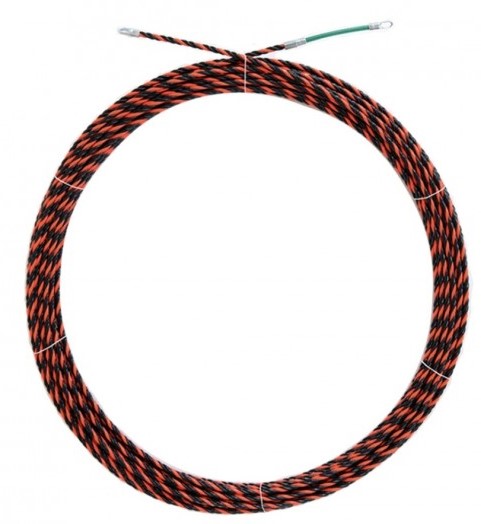































































































































 동기화 컴퓨터간 동기화 간단 가이드 _2.pdf
동기화 컴퓨터간 동기화 간단 가이드 _2.pdf